Unii utilizatori utilizează calendarul Outlook pentru a programa mementouri despre evenimente. Outlook are un sunet de memento care avertizează utilizatorii cu privire la evenimentele programate din calendarele lor. Puteți personaliza sunetul implicit al memento-ului Outlook schimbându-l pe unul descărcat de pe web.
Cum pot descărca și configura sunetele de memento Outlook?
1. Descărcați sunete de memento Outlook
Mai întâi, va trebui să descărcați un nou sunet de memento Outlook. Puteți obține sunete de memento Outlook de la numeroși depozitari de site-uri web de efecte sonore de alertă. Accesați site-ul Web Free Clips care include o pagină Alert Sounds.
Acolo puteți descărca numeroase sunete de alertă pentru memento pentru Outlook în formatul de fișier WAV.
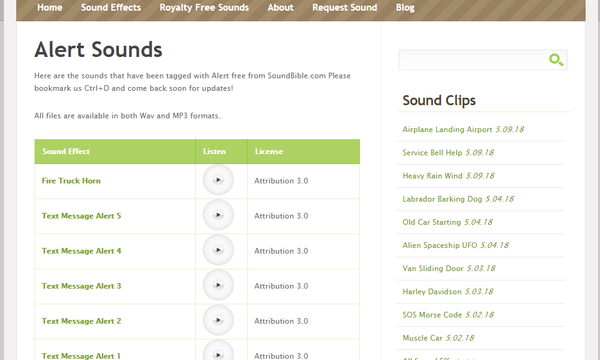
Pentru a descărca un fișier de sunet la Free Sound Clips, faceți clic pe linkul pentru acesta din coloana Sound Effects. Apoi puteți alege să descărcați fie un fișier WAV, fie MP3. Descărcați fișierul WAV.
Sounds4email este un alt site web care include un depozit de efecte sonore. Acestea sunt efecte sonore concepute în principal pentru notificări prin e-mail, dar puteți utiliza în continuare unele dintre ele pentru sunete de reamintire.
Faceți clic pe un sunet pe site-ul Sounds4email pentru a deschide o fereastră de previzualizare a clipului, din care puteți selecta descărcarea fișierului ZIP.
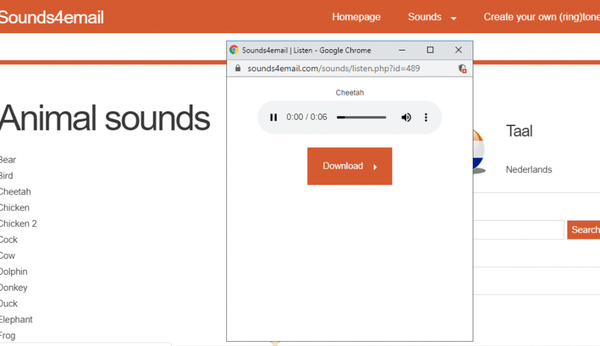
După descărcarea sunetului de reamintire, va trebui să extrageți fișierul ZIP pentru clipul audio. Pentru aceasta, faceți clic pe fișierul ZIP al efectului de sunet în File Explorer. Apasă pe Extrage tot buton. Apoi apăsați tasta Extrage buton.
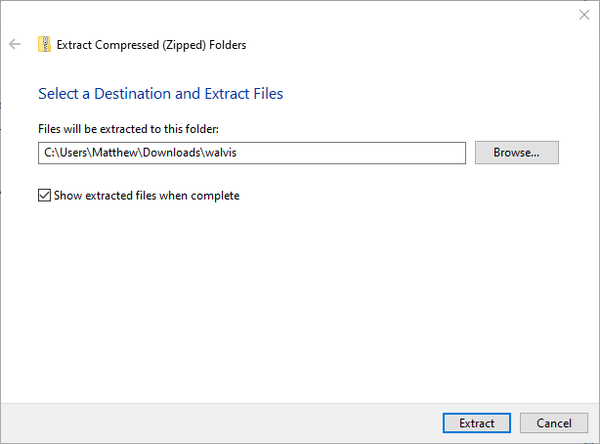
2. Schimbați sunetul memento în Outlook
- Apoi, va trebui să schimbați sunetul de memento Outlook cu cel descărcat. Selectați fila Fișier din Outlook.
- Clic Opțiuni în stânga ferestrei Outlook.
- Faceți clic pe fila Avansat din fereastra Opțiuni Outlook.
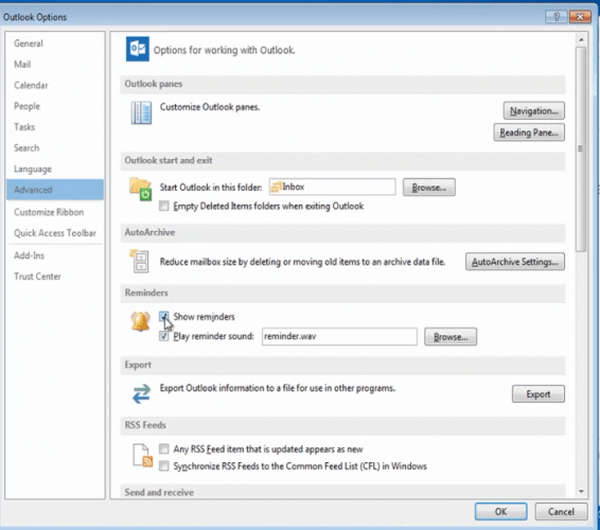
- Selectați opțiunea Sunet memento player dacă este deja selectată.
- Apasă pe Naviga buton.
- Selectați sunetul de memento WAV pe care l-ați descărcat.
- Apasă pe Deschis buton.
- apasă pe O.K din fereastra Opțiuni Outlook.
Când apare o alertă de memento, aceasta va include apoi efectul de sunet pe care l-ați selectat pentru aceasta. Acel efect de sunet poate fi orice clip audio scurt descărcat de pe web (în format WAV).
Cu toate acestea, puteți descărca și efecte sonore cu alte formate de fișiere și le puteți converti în format WAV. Dacă doriți să faceți acest lucru, verificați mai întâi această listă la îndemână cu cei mai buni convertoare audio pe care le puteți descărca chiar acum.
ARTICOLE LEGATE DE VERIFICAT:
- Descărcați calendare Outlook, semnături și schimbați seturile de sunete
- Cum se descarcă Outlook Assistant
- Cum să descărcați contactele Outlook și lista de distribuție
- Ghiduri Outlook
 Friendoffriends
Friendoffriends


